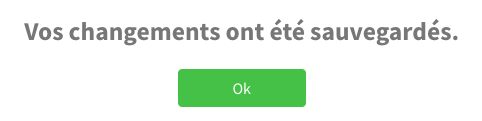089 — Guide d’utilisation de la fonction de Rappel
Guide de l’administrateur sur la fonction de Rappel dans votre centre de contact.
La fonctionnalité de Rappel permet à un appelant en attente dans une file d’appels de demander à ce qu’un agent au centre de contact le rappelle, plutôt que de rester en ligne.
1 Cheminement de la fonction de Rappel
Lorsque le numéro est composé, que la file d’appels est rejointe et que l’appelant tombe en attente, un message annonçant l’option de Rappel. Pour en savoir plus sur l’enregistrement de ce message, voir le point 2 de ce guide.

Vous pouvez configurer la file d’appels pour qu’elle annonce la position de l’appelant dans la file d’attente. Pour en faire ainsi, connectez-vous à Studio, et éditez les Options de l’appelant de la file, sous Outils > Centre de contact > Files d’appels (voir le point 2 pour plus de détails sur l’édition d’une file d’appels).
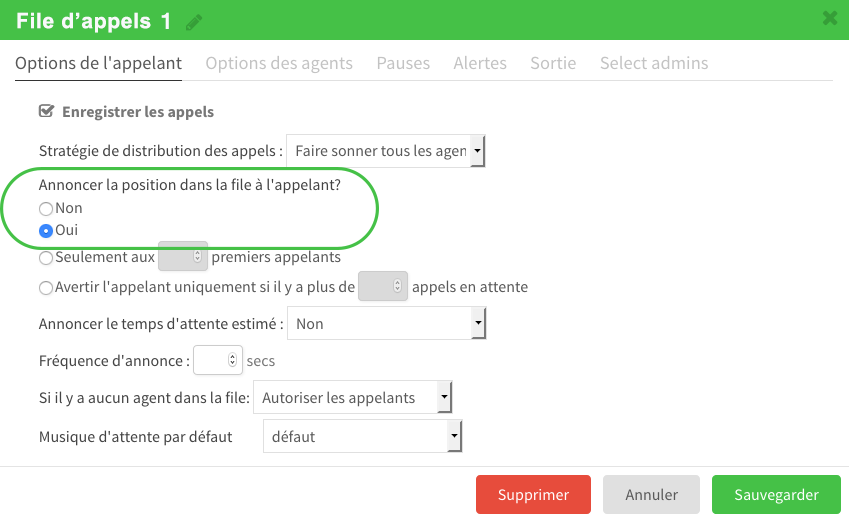
Vous pouvez également annoncer le temps d’attente estimé de la file d’appels:
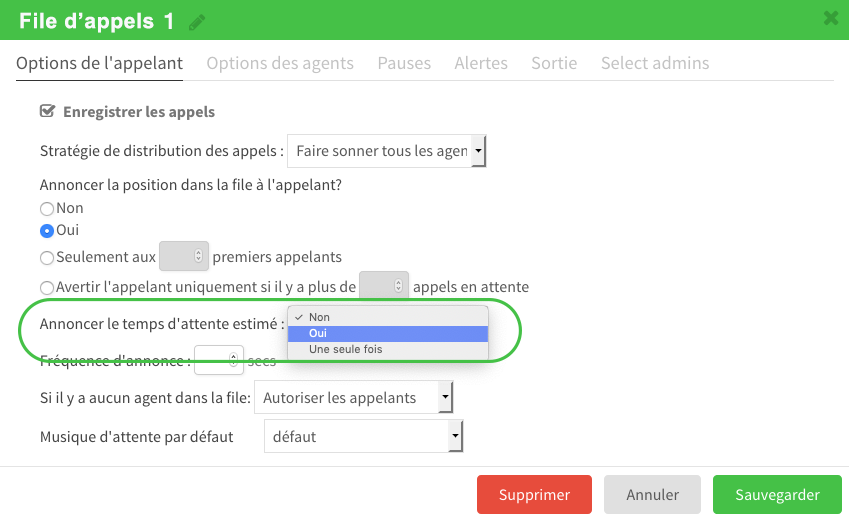
Lorsque l’option de Rappel est choisie, la position de l’appelant dans la file d’appels est sauvegardée. Un message enregistré demandera à l’appelant d’identifier à quel numéro de téléphone celui-ci souhaite être rappelé par un agent au centre de contact.

Être rappelé au même numéro
Si l’appelant souhaite être rappelé au même numéro qui a été utilisé pour faire l’appel, celui-ci doit peser sur le 1.

Être rappelé à un numéro différent
Pour être rappelé à un numéro différent de celui utilisé pour faire l’appel, l’appelant doit peser sur le 2.
L’appelant sera ensuite invité à entrer le numéro de téléphone de 10 chiffres auquel il souhaite être rappelé, en commençant par le code régional.

L’appelant peut maintenant raccrocher, et sa position est réservée dans la file d’appels.

Rappel
Lorsque l’appelant se retrouve en tête de file, le prochain agent disponible au centre de contact recevra un message enregistré avant d’être mis en contact avec l’appelant.
L’agent est maintenant en contact avec l’appelant, et sa requête peut être traitée.
Lorsqu’il n’y a pas de réponse
Si l’appelant n’est pas en mesure de répondre au retour d’appel de l’agent, les règles habituelles de la file d’attente s’appliquent. Par défaut, l’agent peut soit laisser un message, ou raccrocher. La position de l’appelant dans la file d’attente est perdue.
2 Activer la fonction de Rappel
Enregistrer le message d’annonce
Pour qu’un message automatisé annonce l’option de Rappel dans une file d’appels, vous devez d’abord l’enregistrer, en identifiant quelle touche mène à cette option. Par exemple, ce message peut laisser entendre « Vous ne souhaitez plus attendre? Composez le 3 pour qu’un agent vous rappelle plutôt que de rester en ligne. »
Puis, faites parvenir cet enregistrement à notre service à la clientèle à [email protected] pour qu’un de nos agents l’ajoute aux messages d’annonces périodiques de la file d’appels.
Se connecter à l’interface
Adresse de l’interface: https://studio.ubity.com
Nom d’usager: votre adresse courriel
Si vous ne vous êtes jamais connecté ou si vous ne vous souvenez plus de votre mot de passe, veuillez faire une demande sur l’interface (en cliquant sur Récupérer votre mot de passe) car nous n’y avons pas accès par souci de sécurité.
Éditer la file d’appels
Naviguez vers vos files d’appels sous l’onglet Outils, dans Centre de contact > Files d’appels.

Identifiez la file d’appels pour laquelle vous souhaitez activer la fonction de Rappel, et cliquez sur l’icône ![]() pour l’éditer.
pour l’éditer.

Activer la fonction Rappel
Sous l’onglet Sortie, cochez la case Activer la sortie par appui sur une touche pour activer la fonction de Rappel dans la file d’appels.
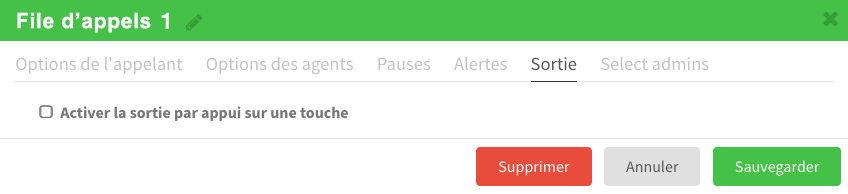
Sélectionnez la touche que vous avez identifiée dans l’enregistrement de votre message d’annonce de l’option Rappel, et assignez-lui l’action Rappels.
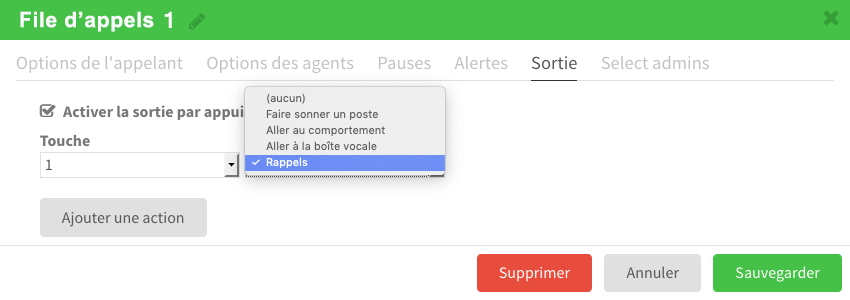
Sauvegarder les changements
Pour que la configuration de la file d’appels soit enregistrée, n’oubliez pas de cliquer sur le bouton Sauvegarder.
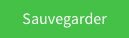
Un message confirmera que vos changements ont bien été sauvegardés.
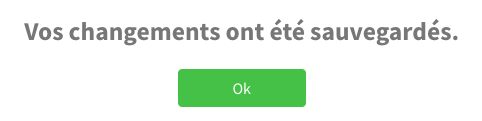
3 Désactiver la fonction de Rappel
Se connecter à l’interface
Adresse de l’interface: https://studio.ubity.com
Nom d’usager: votre adresse courriel
Si vous ne vous êtes jamais connecté ou si vous ne vous souvenez plus de votre mot de passe, veuillez faire une demande sur l’interface (en cliquant sur Récupérer votre mot de passe) car nous n’y avons pas accès par souci de sécurité.
Éditer la file d’appels
Naviguez vers vos files d’appels sous l’onglet Outils, dans Centre de contact > Files d’appels.

Identifiez la file d’appels pour laquelle vous souhaitez désactiver la fonction de Rappel, et cliquez sur l’icône ![]() pour l’éditer.
pour l’éditer.

Désactiver la fonction Rappel
Désactiver la fonction de Rappel en allant sous l’onglet Sortie et en sélectionnant l’action (aucun) pour l’assigner à la Touche 1.
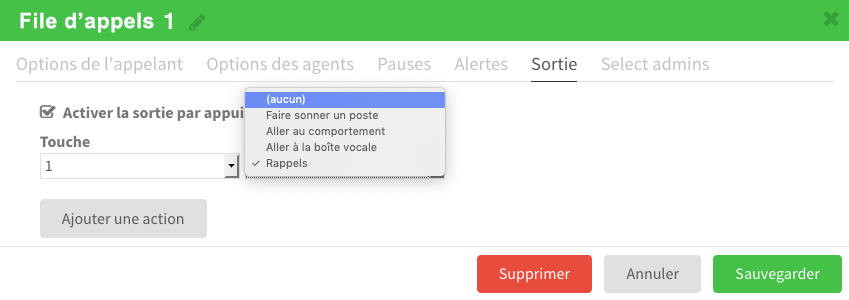
Sauvegarder les changements
Pour que la configuration de la file d’appels soit enregistrée, n’oubliez pas de cliquer sur le bouton Sauvegarder.
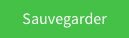
Un message confirmera que vos changements ont bien été sauvegardés.